
Створення скриншота на Samsung Galaxy S8
- Відкрийте екран / додаток, яке хочете сфотографувати;
- Натисніть і утримуйте одночасно кнопки управління живленням (Power) і зменшення гучності;
- Готово! Ваш скріншот буде зроблений в лічені секунди. Екран моргне, а з динаміка почується характерний звук.
Спосіб 1. Як зробити скріншот за допомогою поєднання клавіш
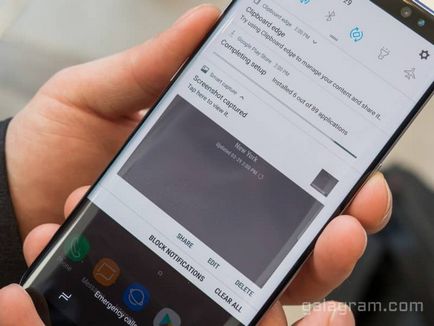
- Виберете область на екрані, яку ви хочете захопити
- Одночасно натисніть і утримуйте кнопку зменшення гучності і кнопку живлення.
- Ви почуєте звук спрацьовування затвора камери, а також коротку миготливу анімацію, це все!
- Тепер ви зможете побачити знімок екрана в додатку «Галерея» або у вбудованому файловому менеджері, для цього перейдіть в «Мої файли» або в Google Фото.
- Якщо вам потрібно знайти скріншоти з командного рядка або через інструмент Android File Transfer, вони будуть доступні в / pictures / screenshots.
Спосіб 2. Як зробити скріншот свайпом по екрану

У Samsung Galaxy S8 І S8 Plus є ще одна цікава функція для зняття скріншотів. Ми вважаємо, що так простіше зробити знімок екрана в порівнянні з затисненням клавіш. Хоча, якщо ви використовуєте більшу Galaxy S8 Plus, це вам зробити буде трохи складніше. Ось що потрібно зробити:
- Просто проведіть рукою по екрану від краю зліва направо.
- Як і в першому способі, ви почуєте звук затвора камери і побачите коротку анімацію на екрані.
Цей метод включений за замовчуванням, але ви можете вимкнути його в налаштуваннях, якщо це потрібно (якщо ви випадково робите скріншоти при звичайному використанні). Щоб відключити свайп для захоплення екрану, зробіть наступне:
Як зробити довгий скріншот на Galaxy S8
- Зробіть звичайний скрін будь-яким способом
- Натисніть «Захопити більше», щоб прокрутити вниз і захопити більше екрану.
- Продовжуйте натискати на цю опцію, поки ви не зафіксуєте те, що вам потрібно або не досягнете нижній частині сторінки.